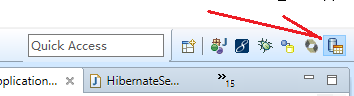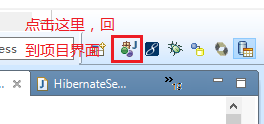之前使用myeclipse做java web开发,后来使用框架的时候就一直用IDEA+maven进行ssm的开发,所以对于myeclipseIDE做框架开发的骚操作不是很熟悉。今天就把这个过程做一下总结。
顺便说一下(敲黑板了哈):
Intellij IDEA真是个好东西!!当使用myeclipse开发习惯了之后就会觉得这个IDE环境也还不错,白白的框,就是跟前端开发的Hbuilder比起来少了些开发者的那种意境而已。只是时不时的会卡死,然后自己退出软件,并且网上大部分的教学视频也都是在用eclipse或者myeclipse。但是一旦使用过IDEA之后,就会感觉:啊!宇宙无敌IDE!!真他妈好!!!当再次返回到myeclipse的时候,就觉得回不去了!!!!你我之间留下了很多美好的回忆,你的名字就是我的青春。但是“曾经沧海难为水,除却巫山不是云”啊!!!!!
但是好都是相对的,IDEA为了给用户更好的体验,于是就疯狂的吃内存,并且很多缓存会留在C盘。此时此刻IDEA和myeclipse都在我电脑上跑着,让大家看一下进程(IDEA支持同时打开多个项目,内存占有接近2G,也有这方面原因):
自己的电脑有没有固态硬盘问题不大,但是内存4G是远远不够的(亲身体会,内存条是4G的时候,IDEA根本跑不起来,打开都要两分钟,根本加载不进)。但是换成8G之后的内存跑IDEA还是没有压力的。好了,这是一个题外话,IDE环境还是大家自己选择,接下来进入正题。
1.创建一个java项目:
因为用hibernate的前提是你要有一个项目。
2.连接相应的数据库:
点击myeclipse右上角的这个图标,进入到database页面,这个页面是显示的在myeclipse上进行数据库连接的信息。
在此页面的左边有如下图的显示:
在上图的空白处右击鼠标,点击new之后,按照下图的介绍去把信息填写完整:
点击next之后出现以下页面用于设置数据库中表格的显示,我们要显示所有的表格,所以直接点击finish:
到这一步我们的myecilpse连接数据库的工作就已经完成了。
3.配置hhibernate核心jar包:
右键我们所要配置hibernate jar包的项目选择myeclipse-->Project Facets-->install hibernate facet
之后就会跳转到这个页面:
点击Next之后跳转到以下页面:
把Extra Libraries勾选上。然后点击Finish,就可以在项目的src目录中看到hibernate.org.xml文件和sessionFactory包中的HibernateSessionFactory类。
4.
点击myeclipse右上角的数据库图标回到DB页面,然后右击我们要逆向实现实体类的表,选择倒数第三个Hibernate reverse。



至此,逆向工程创建完毕。最后几张截图的部分内容没有讲清楚。这个其实牵扯到数据库表与表之间的关系